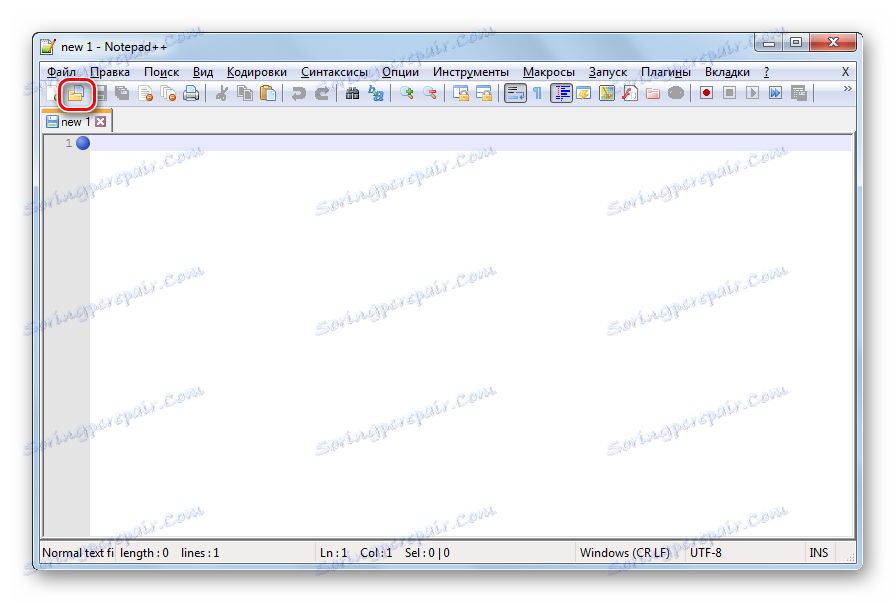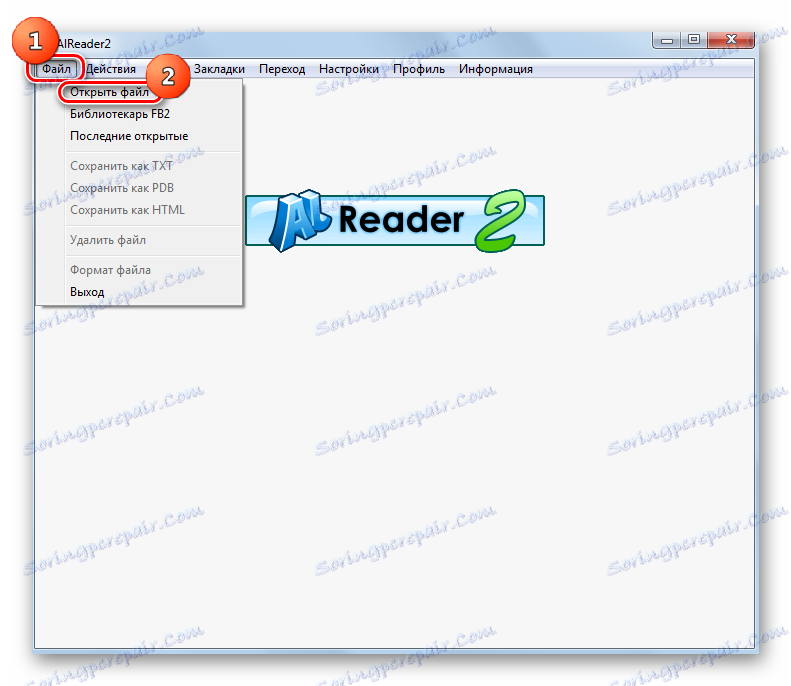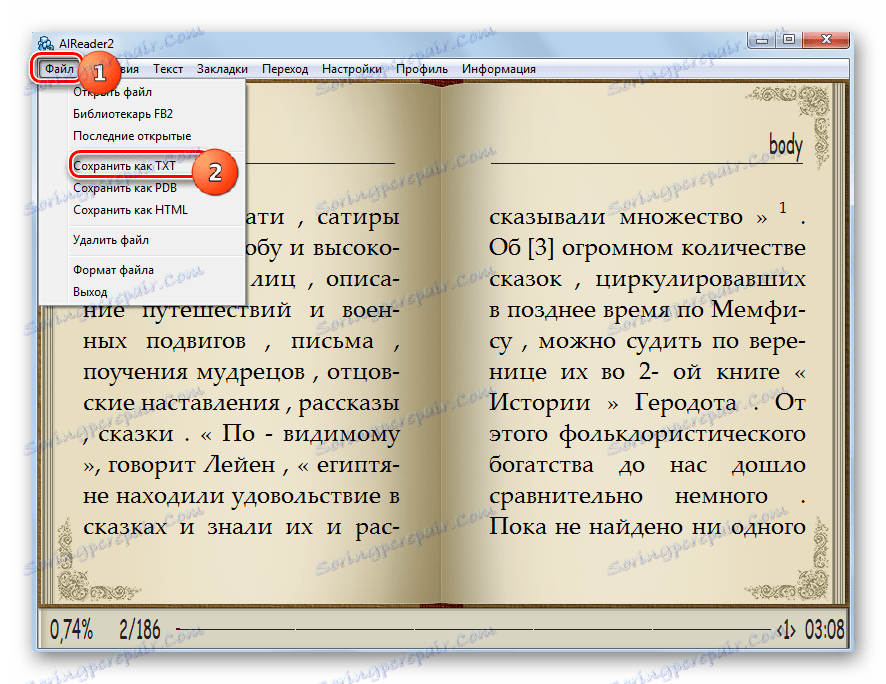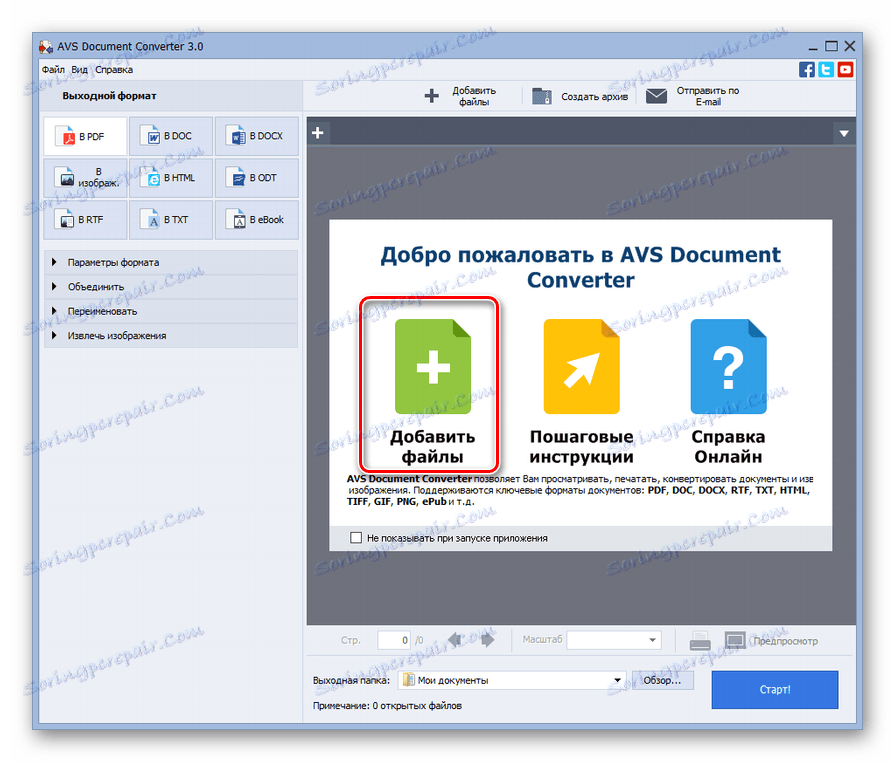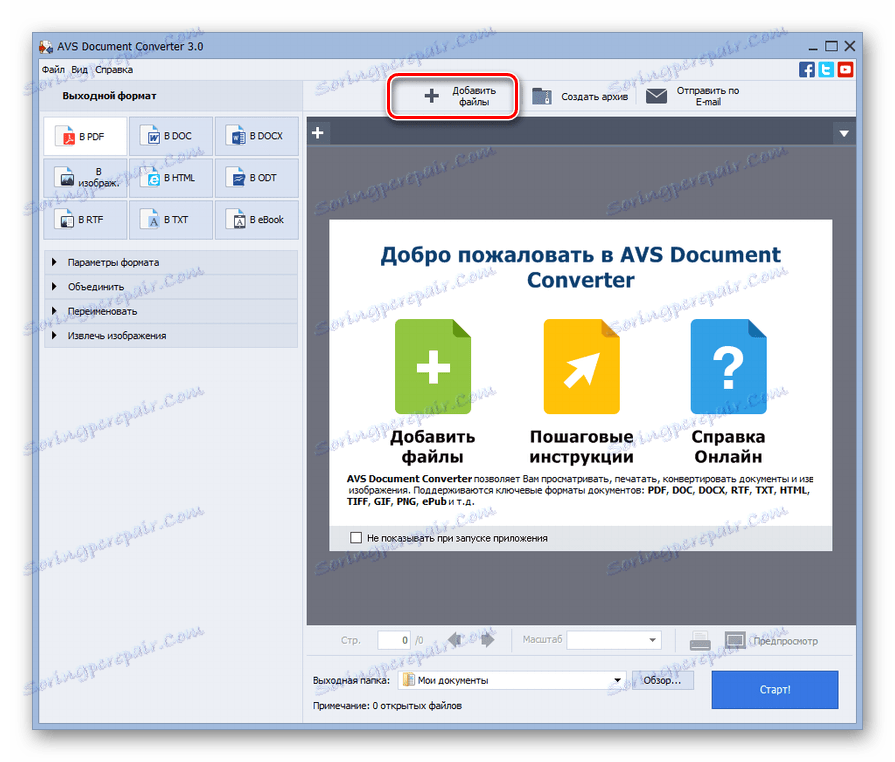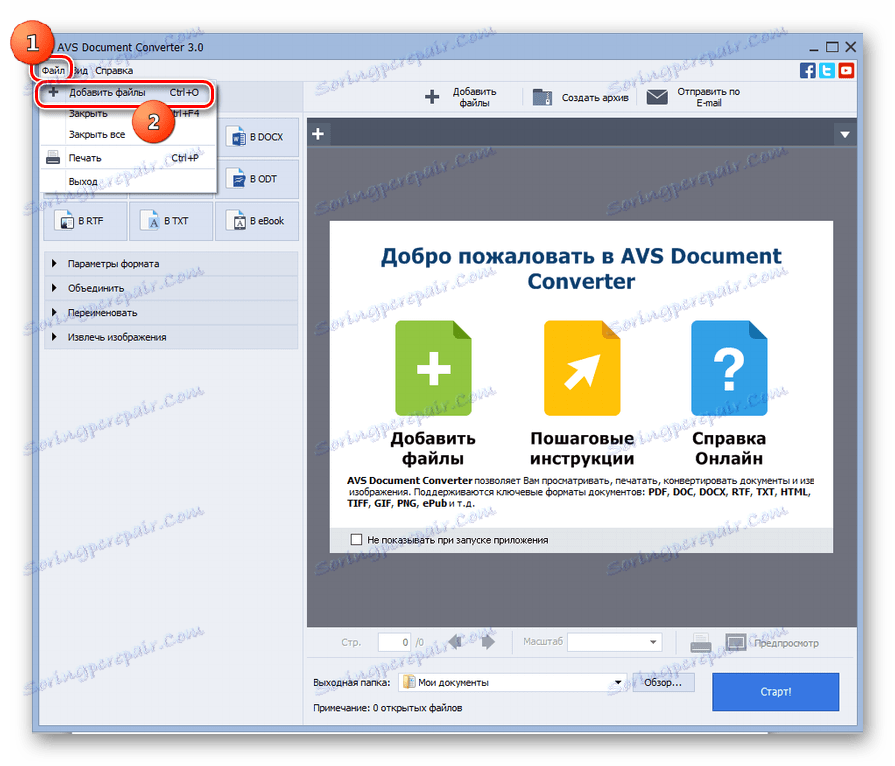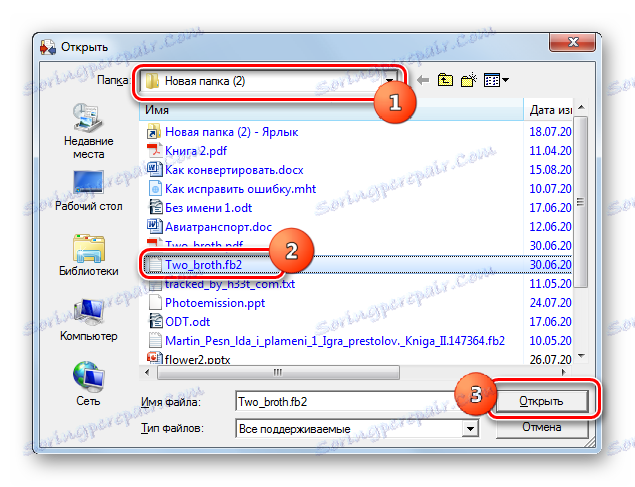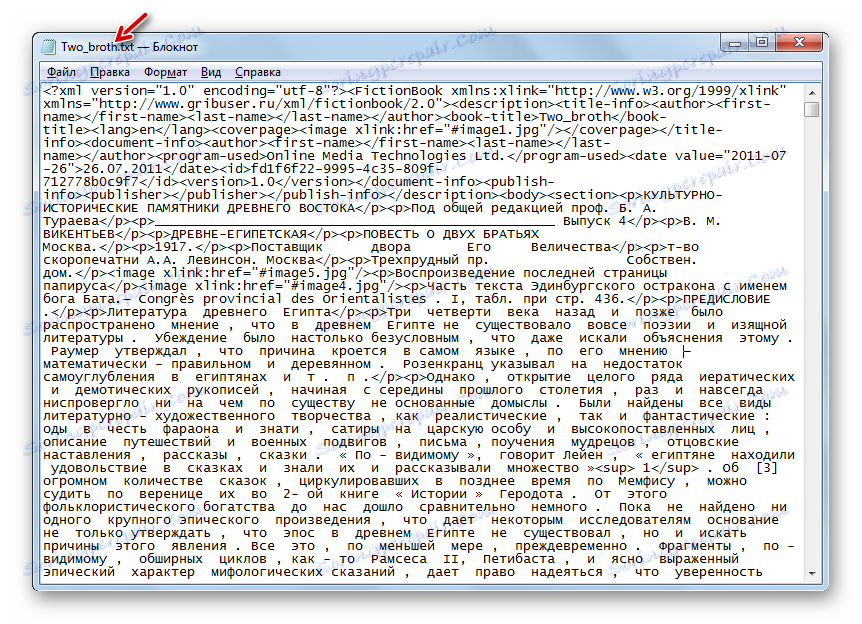Konverzia kníh FB2 do formátu TXT
V niektorých situáciách používatelia potrebujú previesť text z kníh FB2 do formátu TXT. Pozrime sa, ako to možno urobiť.
obsah
Metódy konverzie
Okamžite môžete identifikovať dve hlavné skupiny spôsobov, ako previesť FB2 na TXT. Prvý z nich sa uskutočňuje pomocou služieb online a druhý pomocou softvéru, ktorý je nainštalovaný v počítači. Je to druhá skupina metód, ktorú budeme uvažovať v tomto článku. Najpravdepodobnejšia konverzia v tomto smere sa vykonáva pomocou špeciálnych konvertorových programov, ale tento postup je možné vykonať aj pomocou niektorých textových editorov a čítačiek. Pozrime sa na algoritmy akcií na vykonanie tejto úlohy pomocou špecifických aplikácií.
Metóda 1: Poznámkový blok ++
Po prvé, uvidíme, ako môžete urobiť transformáciu v študovanom smere pomocou jedného z najvýkonnejších textových editorov Poznámkový blok ++ ,
- Spustite Poznámkový blok ++. Kliknite na panel s nástrojmi na ikone v priečinku.
![Prejdite do okna otvoreného súboru pomocou ikony na paneli s nástrojmi v programe Poznámkový blok ++]()
Ak ste viac zvyknutí na akcie používajúce menu, použite navigáciu "Súbor" a "Otvoriť" . Použitie klávesov Ctrl + O tiež funguje.
- Otvorí sa okno pre výber objektu. Nájdite adresár umiestnenia zdrojovej knihy FB2, vyberte ju a kliknite na tlačidlo "Otvoriť" .
- Textový obsah knihy, vrátane značiek, sa zobrazí vo formáte Notepad ++.
- Vo väčšine prípadov sú však značky v súbore TXT zbytočné, takže by bolo pekné ich vymazať. Ručné vymazanie je pomalé, ale v programe Notepad ++ môžete automatizovať celú vec. Ak nechcete mazať značky, potom všetky ďalšie kroky, ktoré sú na to zamerané, môžete preskočiť a okamžite prejsť na postup pre uloženie objektu. Tí istí používatelia, ktorí chcú vymazať, by mali kliknúť na "Hľadať" a zo zoznamu vybrať "Nahradiť" alebo použiť "Ctrl + H" .
- Okno vyhľadávania sa otvorí na karte "Nahradiť" . V poli "Nájsť" zadajte výraz ako na obrázku nižšie. Ponechajte pole "Nahradiť" prázdne. Aby ste sa uistili, že je naozaj prázdny a nie je obsadený napríklad medzerami, nastavte kurzor naň a stlačte tlačidlo Backspace na klávesnici, kým kurzor nedosiahne ľavý okraj poľa. V bloku "Režim vyhľadávania" nastavte prepínač na "Pravidelné". je vyjadrená. " Potom môžete stlačiť tlačidlo "Nahradiť všetko" .
- Po zatvorení vyhľadávacieho poľa sa zobrazí, že všetky značky, ktoré boli v texte, boli nájdené a odstránené.
- Teraz je čas previesť na formát TXT. Kliknite na "Súbor" a zvoľte "Uložiť ako ..." alebo použite kombináciu Ctrl + Alt + S.
- Otvorí sa okno Uložiť. Otvorte priečinok, do ktorého chcete vložiť hotový textový text s rozšírením TXT. V zozname "Typ súboru" zo zoznamu, ktorý sa otvorí, zvoľte "Normálny textový súbor (* .txt)" . Ak chcete, môžete meniť aj názov dokumentu v oblasti "Názov súboru" , ale nemusíte to robiť. Potom kliknite na "Uložiť" .
- Obsah sa bude teraz ukladať vo formáte TXT a bude sa nachádzať v oblasti súborového systému, ktorý sám užívateľ priradí v okne uloženia.
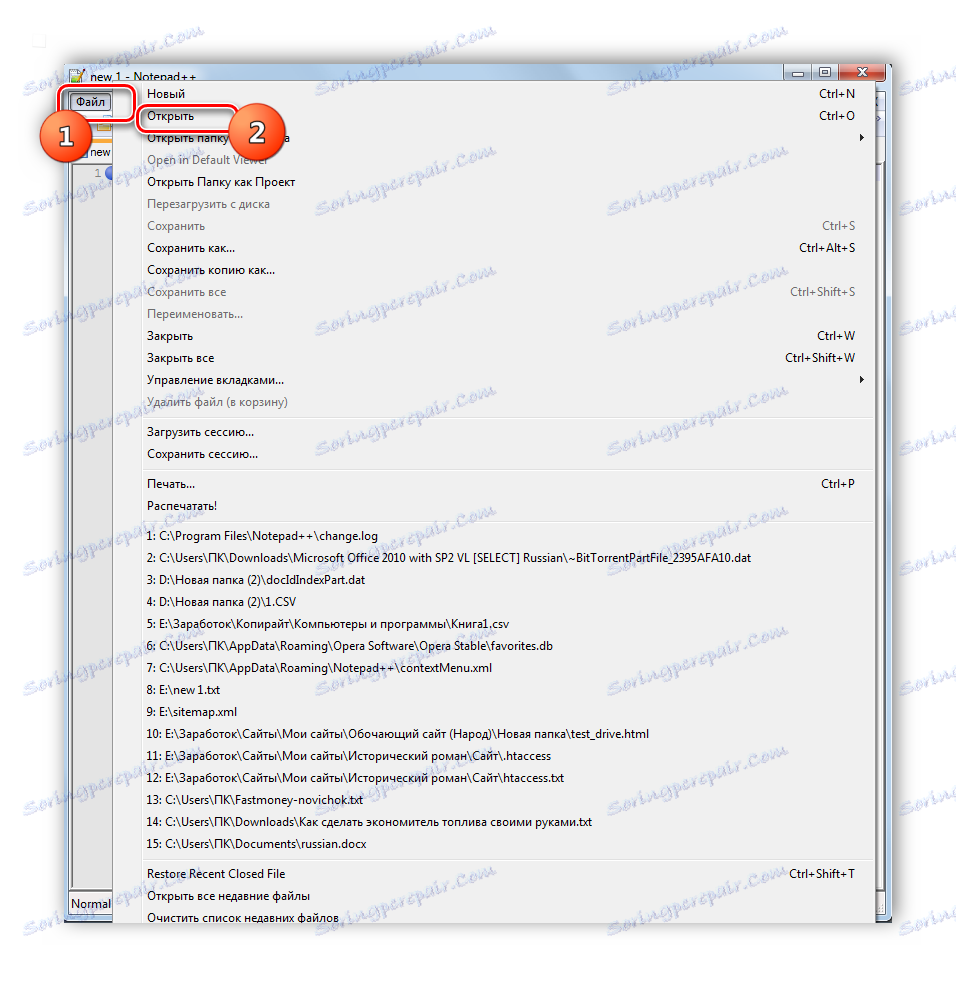

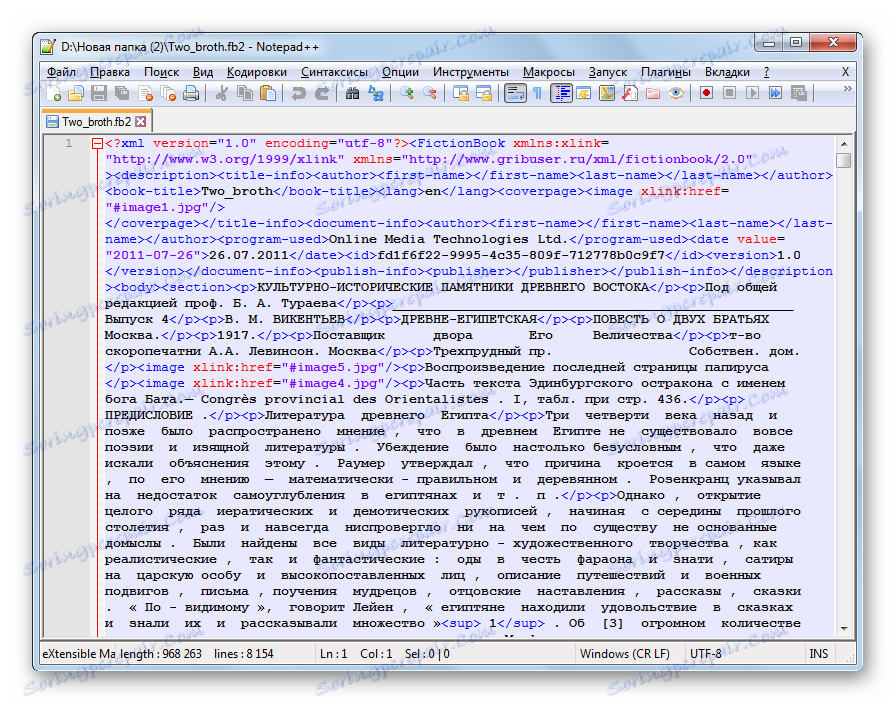
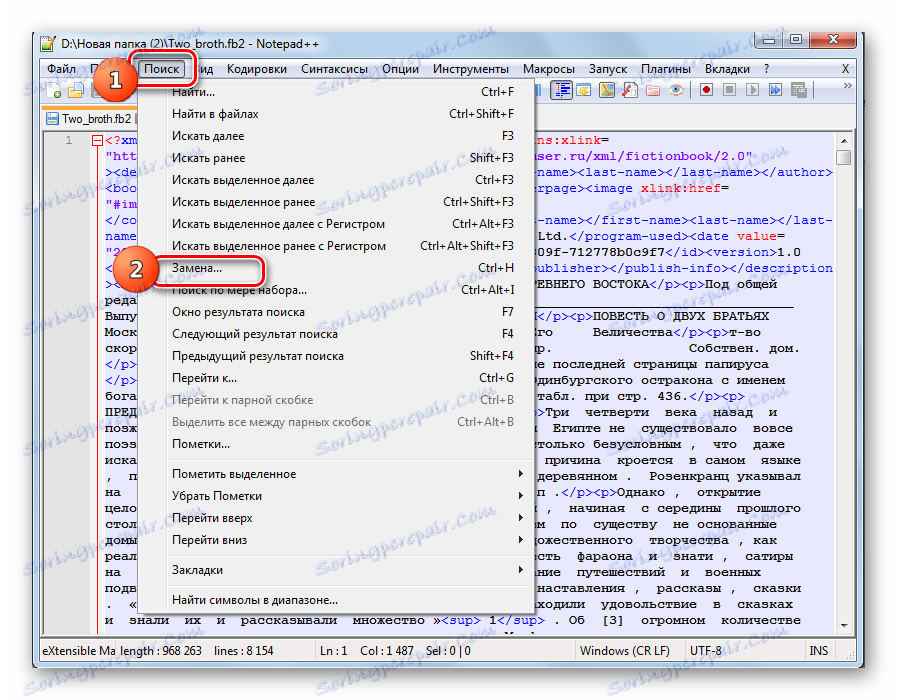
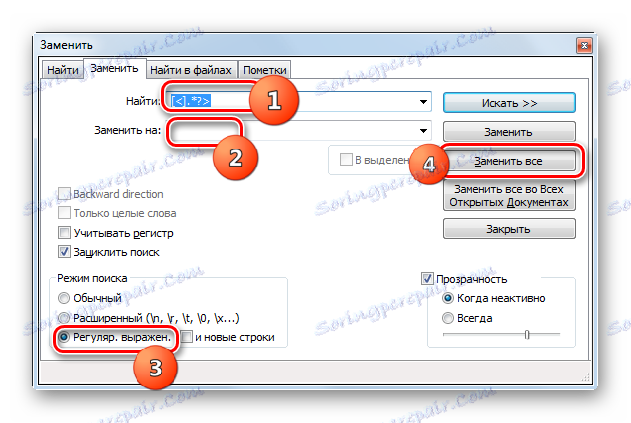
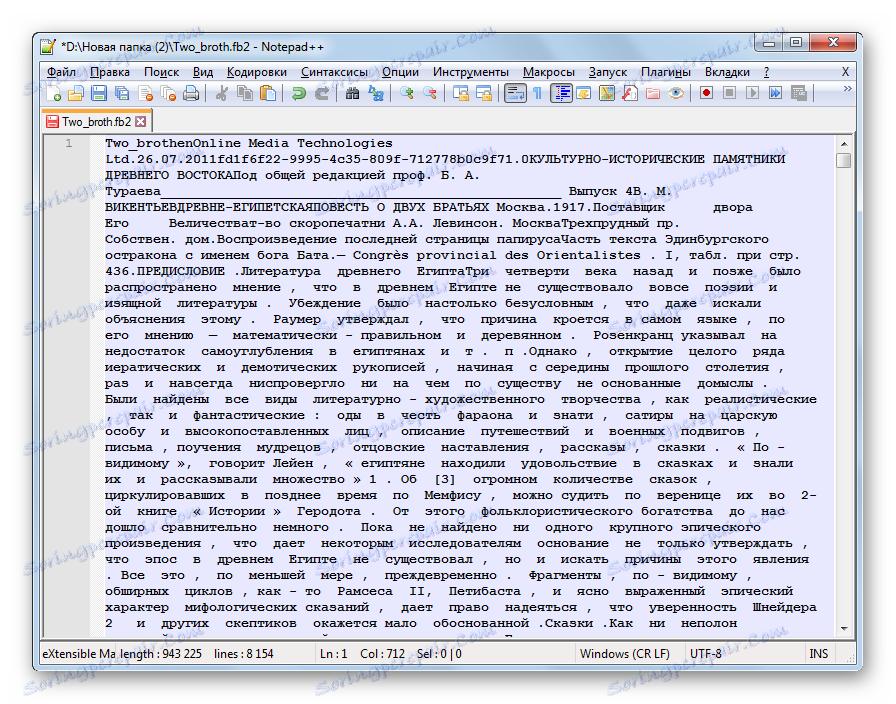
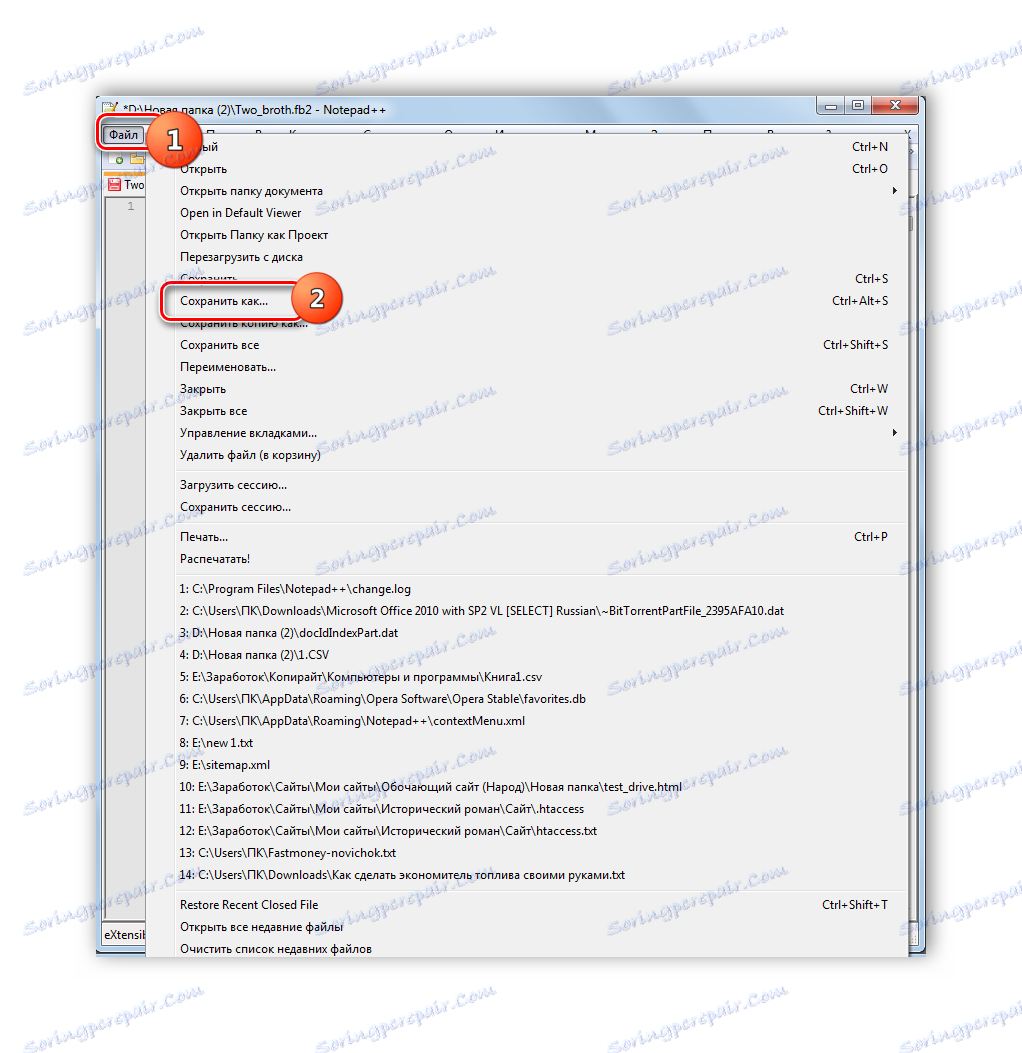
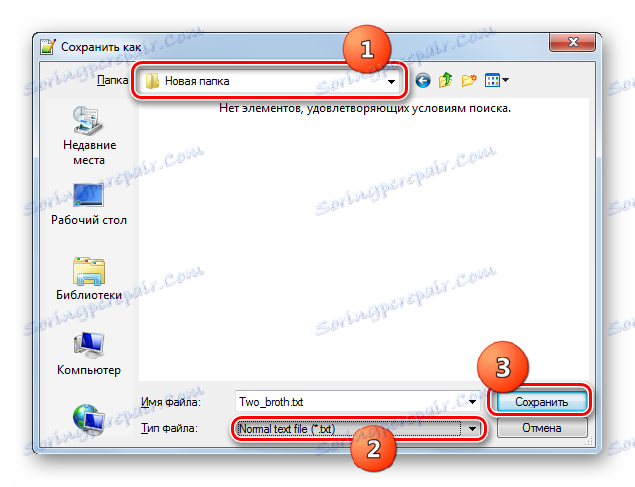
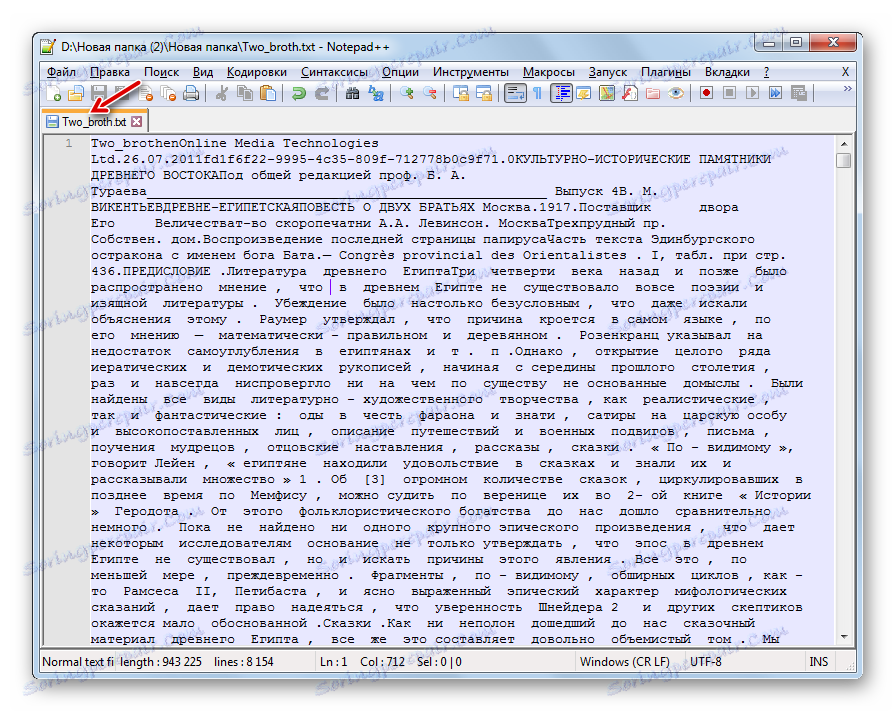
Metóda 2: AlReader
Reformovať knihu FB2 v TXT môžu nielen textové editory, ale aj niektoré čítačky, napríklad AlReader ,
- Spustite program AlReader. Kliknite na položku Súbor a vyberte položku Otvoriť súbor .
![Prejdite do okna otvorenia súboru cez hornú horizontálnu ponuku v programe AlReader]()
Taktiež môžete kliknúť pravým tlačidlom myši ( PCM ) na vnútornej strane čítačky čítačky a z kontextového menu zvoliť "Otvoriť súbor" .
- Každá z týchto akcií spustí aktiváciu otváracích okien. Nájdite v ňom adresár miesta pôvodného FB2 a označte túto e-knihu. Potom kliknite na tlačidlo "Otvoriť" .
- Obsah objektu sa zobrazí v obale čítačky.
- Teraz vykonajte postup preformátovania. Kliknite na položku Súbor a vyberte možnosť Uložiť ako TXT .
![Prejdite do okna uloženia súborov cez hornú horizontálnu ponuku v programe AlReader]()
Alternatívne použite alternatívnu akciu, ktorá spočíva v kliknutí na akúkoľvek vnútornú oblasť programu PKM . Potom musíte prejsť položkami ponuky "Súbor" a "Uložiť ako TXT" .
- Je aktivovaná kompaktná skrinka "Uložiť ako TXT" . V oblasti z rozbaľovacieho zoznamu môžete vybrať jeden z typov kódovania odchádzajúceho textu: UTF-8 (podľa predvoleného nastavenia) alebo Win-1251. Ak chcete začať konverziu, kliknite na tlačidlo Použiť .
- Potom sa zobrazí správa "Konvertovaný súbor!" , Čo znamená, že objekt bol úspešne prevedený na zvolený formát. Bude umiestnený v rovnakom priečinku ako zdroj.
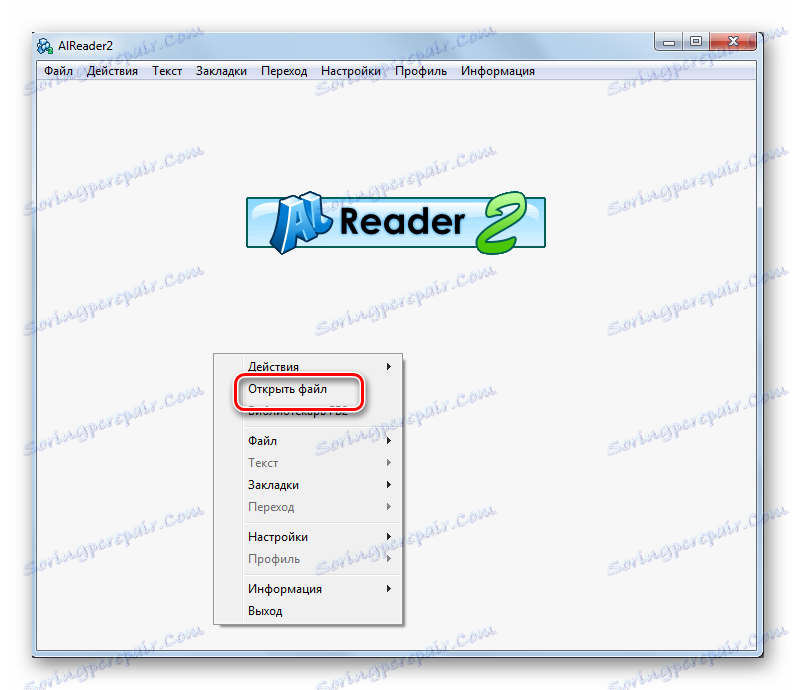
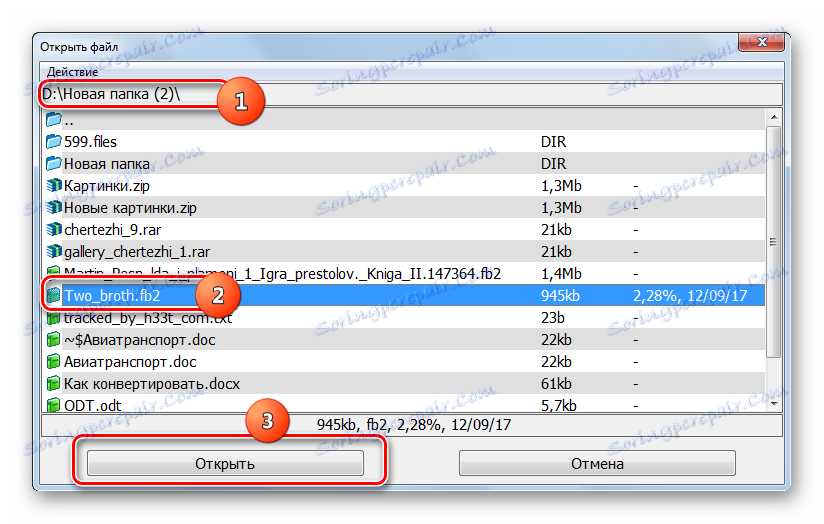
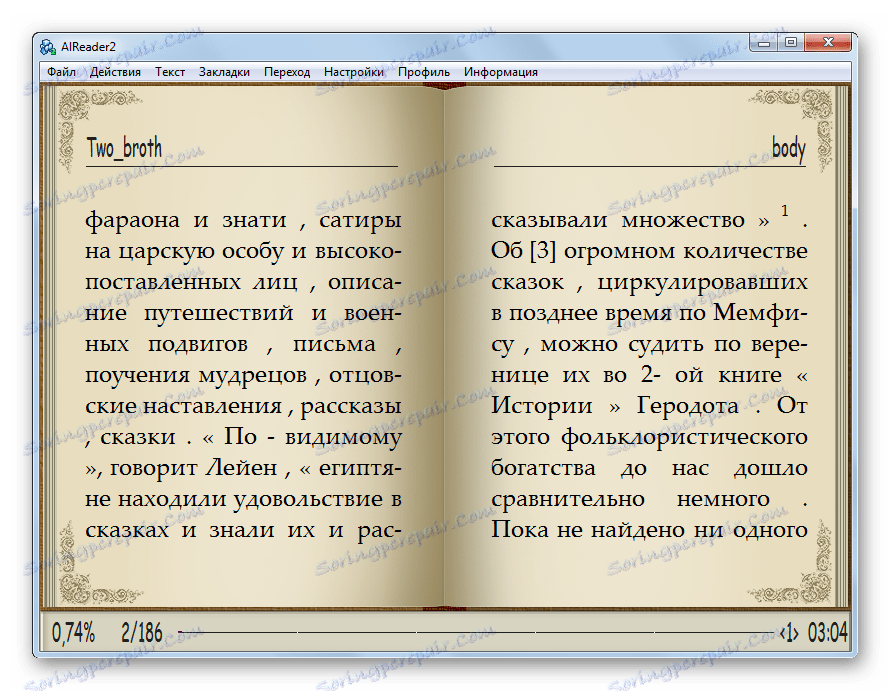
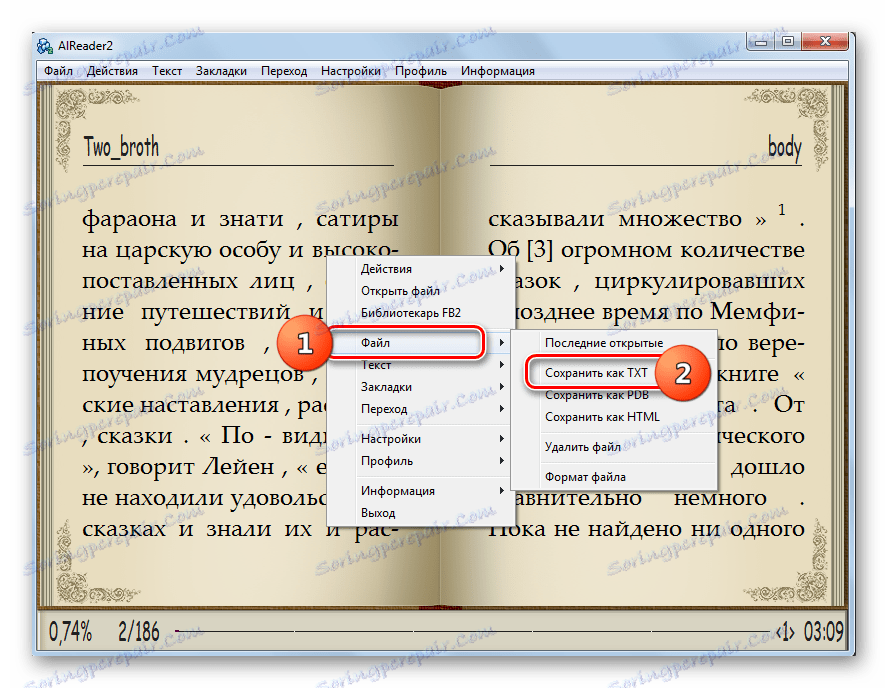
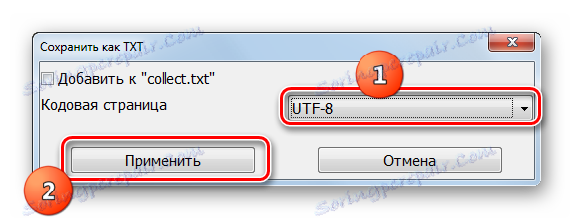
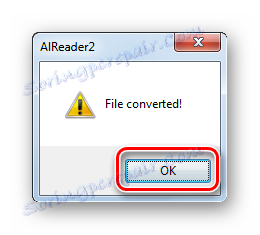
Významnou nevýhodou tejto metódy pred predchádzajúcou je to, že program AlReader neposkytuje používateľovi možnosť vybrať si umiestnenie premeneného dokumentu, pretože ho ukladá na tom istom mieste, kde je zdroj umiestnený. Ale na rozdiel od programu Notepad ++, AlReader sa nemusí obťažovať mazaním značiek, pretože táto aplikácia vykoná túto akciu úplne automaticky.
Metóda 3: Konvertor dokumentov AVS
S úlohami nastavenými v tomto článku sa dokážu vyrovnať mnohé prevodníky dokumentov vrátane programu AVS Document Converter.
Inštalácia prevodníka dokumentov
- Otvorte program. Najprv by ste mali pridať zdroj. Kliknite na "Pridať súbory" v strede rozhrania prevodníka.
![Prejdite do okna otvoreného súboru v programe AVS Document Converter]()
Môžete kliknúť na tlačidlo s rovnakým názvom na paneli s nástrojmi.
![Prejdite do okna otvorenia súboru pomocou tlačidla na paneli s nástrojmi v programe AVS Document Converter]()
Pre tých používateľov, ktorí sú zvyknutí na prístup k menu vždy, je tiež možnosť spúšťať okno pridávania. Musíte kliknúť na "Súbor" a "Pridať súbory" .
![Prejdite do okna otvoreného súboru cez hornú horizontálnu ponuku v programe AVS Document Converter]()
Tí, ktorým je ovládanie klávesových skratiek bližšie, majú možnosť použiť Ctrl + O.
- Každá z týchto akcií vedie k spusteniu okna na pridanie dokumentu. Nájdite adresár pre umiestnenie knihy FB2 a vyberte túto položku. Kliknite na tlačidlo "Otvoriť" .
![Okno pre otvorenie súboru v programe AVS Document Converter]()
Môžete však pridať zdroj a otvoriť okno. Ak to chcete, presuňte knihu FB2 z priečinka "Explorer" na grafické okraje prevodníka.
- Obsah FB2 sa objaví v oblasti náhľadu AVS. Teraz musíte zadať konečný formát konverzie. Ak to chcete urobiť , kliknite na tlačidlo "In TXT" v skupine tlačidiel "Output Format" .
- Vstupné sekundárne nastavenia konverzie môžete zadať kliknutím na bloky "Formátovať možnosti" , "Konvertovať" a "Získať obrázky" . Tým sa otvoria príslušné polia nastavení. V bloku "Možnosti formátovania" môžete z rozbaľovacieho zoznamu vybrať jednu z troch možností kódovania textu výstupného TXT:
- UTF-8 ;
- ANSI ;
- Unicode .
- V bloku "Premenovať" môžete vybrať jednu z troch možností v zozname "Profil" :
- Pôvodný názov ;
- Text + Počítadlo ;
- Počítadlo + text .
V prvom variante zostáva názov prijatého objektu rovnaký ako názov zdroja. V posledných dvoch prípadoch sa pole "Text" stane aktívnym, kde môžete zadať požadované meno. Operátor "Počítadlo" znamená, že ak sa zhodujú názvy súborov alebo ak používate konverzáciu v skupine, číslo predpísané v poli "Text" názvu sa pridá pred názov alebo za ním, v závislosti od toho, ktorá možnosť bola zvolená v poli "Profil" " : " Text + Počítadlo " alebo " Počítadlo + Text " .
- V bloku "Extrahovať obrázky" môžete extrahovať obrázky z pôvodného FB2, pretože odchádzajúci TXT nepodporuje kreslenie obrázkov. V poli "Cieľová zložka" by ste mali určiť adresár, do ktorého budú umiestnené tieto obrázky. Potom kliknite na "Extrahovať obrázky" .
- Štandardne je výstupný materiál uložený v adresári "My Documents" aktuálneho profilu používateľa, ktorý môžete vidieť v oblasti "Output folder" . Ak chcete zmeniť adresár miesta pre konečný TXT, kliknite na tlačidlo "Prehľadávať ..." .
- Prehliadač priečinkov je aktivovaný. Prejdite na shell tohto nástroja do adresára, do ktorého chcete uložiť premenený materiál, a kliknite na tlačidlo "OK" .
- Teraz sa zobrazí adresa vybranej oblasti v prvku rozhrania "Výstupná zložka" . Všetko je pripravené na preformátovanie a preto stlačte tlačidlo "Štart!" .
- Existuje postup preformátovania elektronickej knihy FB2 do textového formátu TXT. Dynamiku tohto procesu možno sledovať podľa údajov, ktoré sú zobrazené v percentách.
- Po dokončení postupu sa objaví okno, kde sa hovorí o úspešnom ukončení konverzie, a bude tiež ponúknuté, aby sa presunul do úložiska adresára prijatého TXT. Ak to chcete urobiť, kliknite na tlačidlo "Otvoriť". priečinok " .
- Otvorí sa priečinok "Explorer" v priečinku, kde je umiestnený prijatý textový objekt, s ktorým môžete teraz vykonať ľubovoľné manipulácie dostupné pre formát TXT. Môžete si ho prezerať pomocou špeciálnych programov, upravovať, presúvať a vykonávať ďalšie akcie.
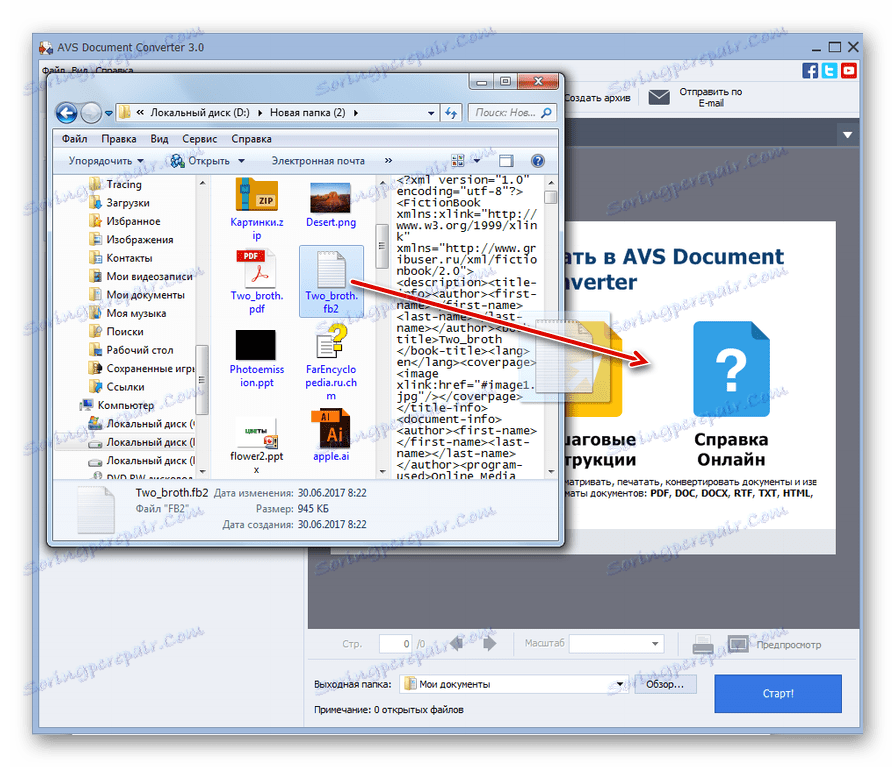
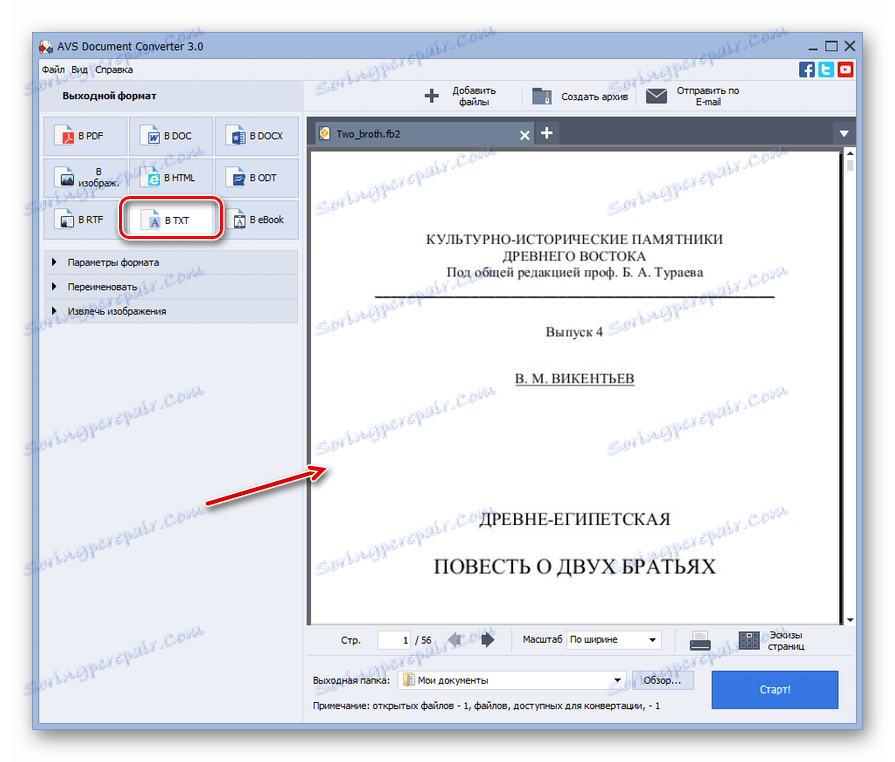
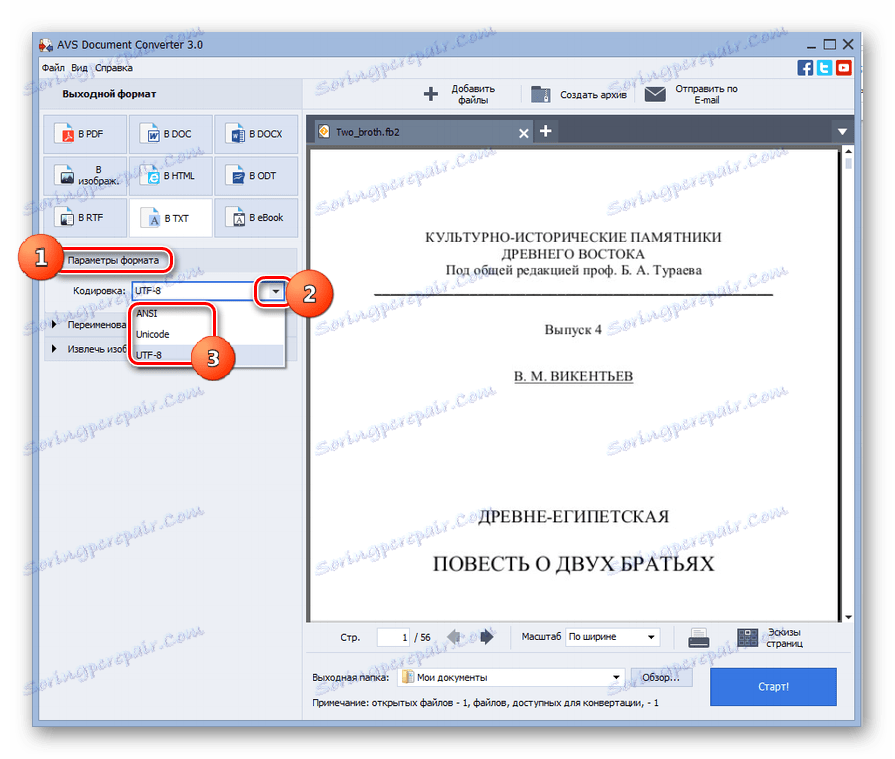
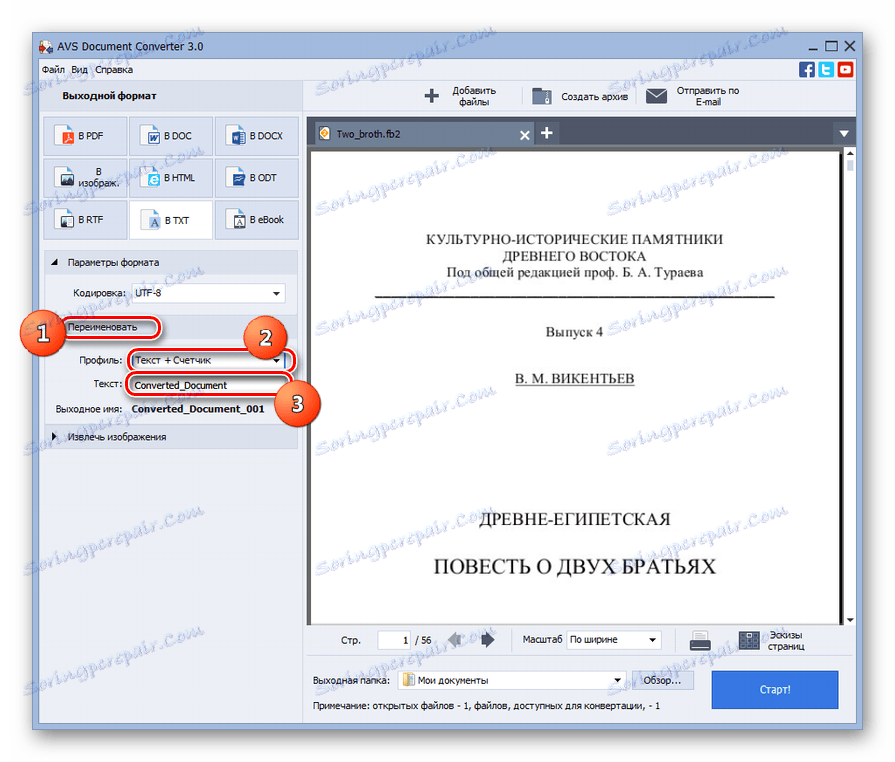
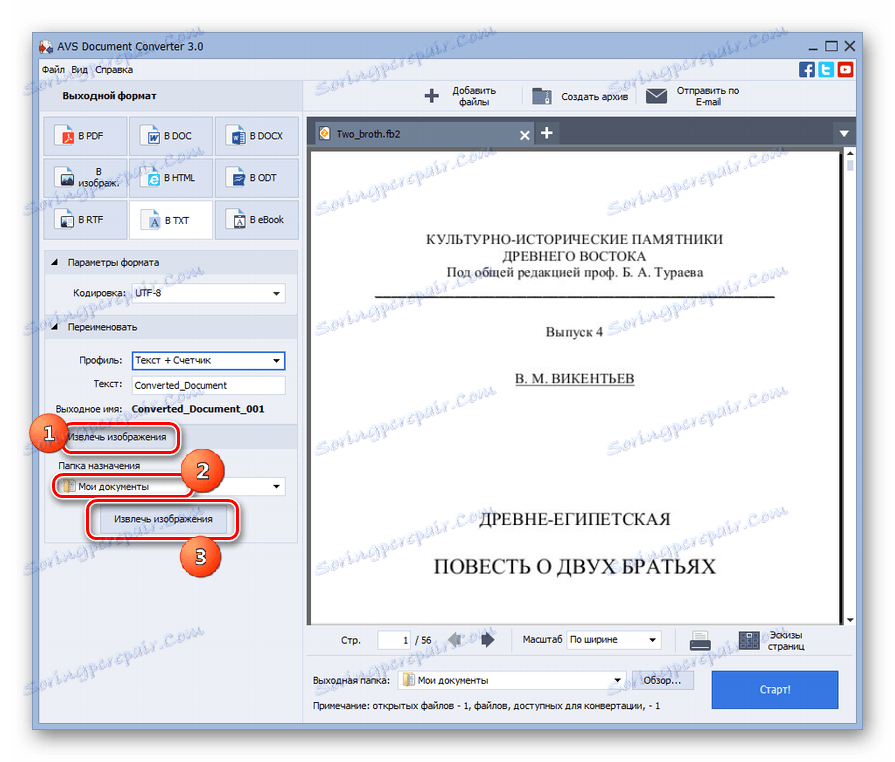
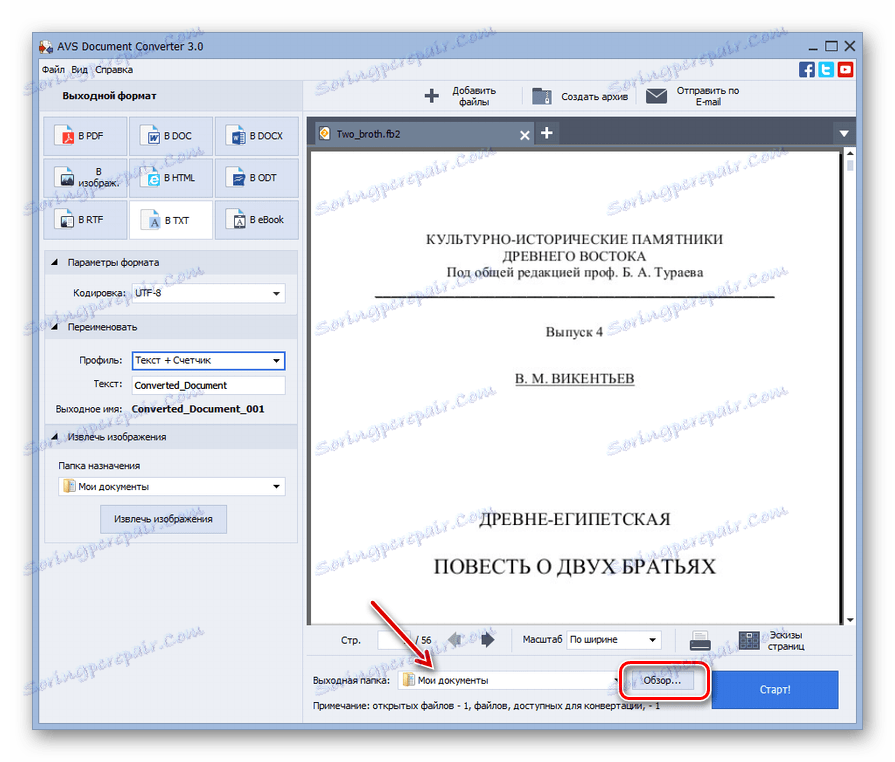
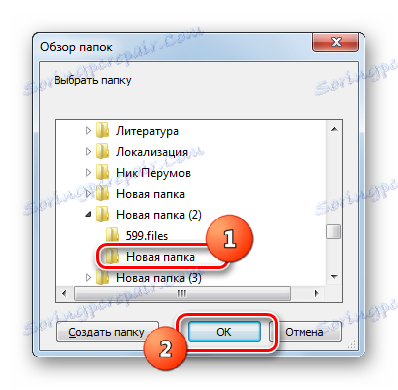
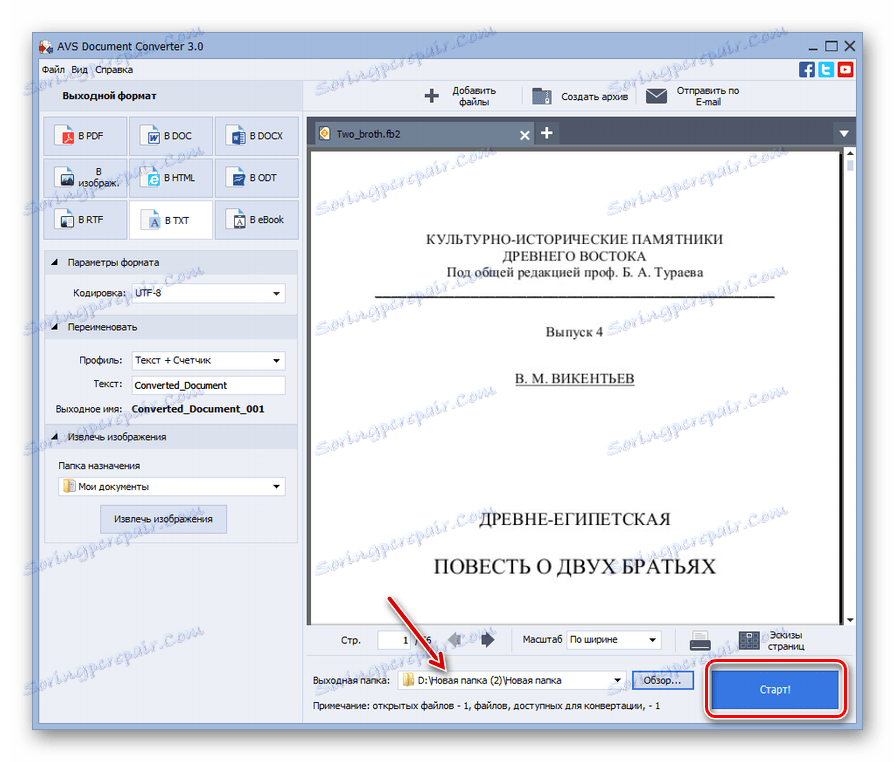
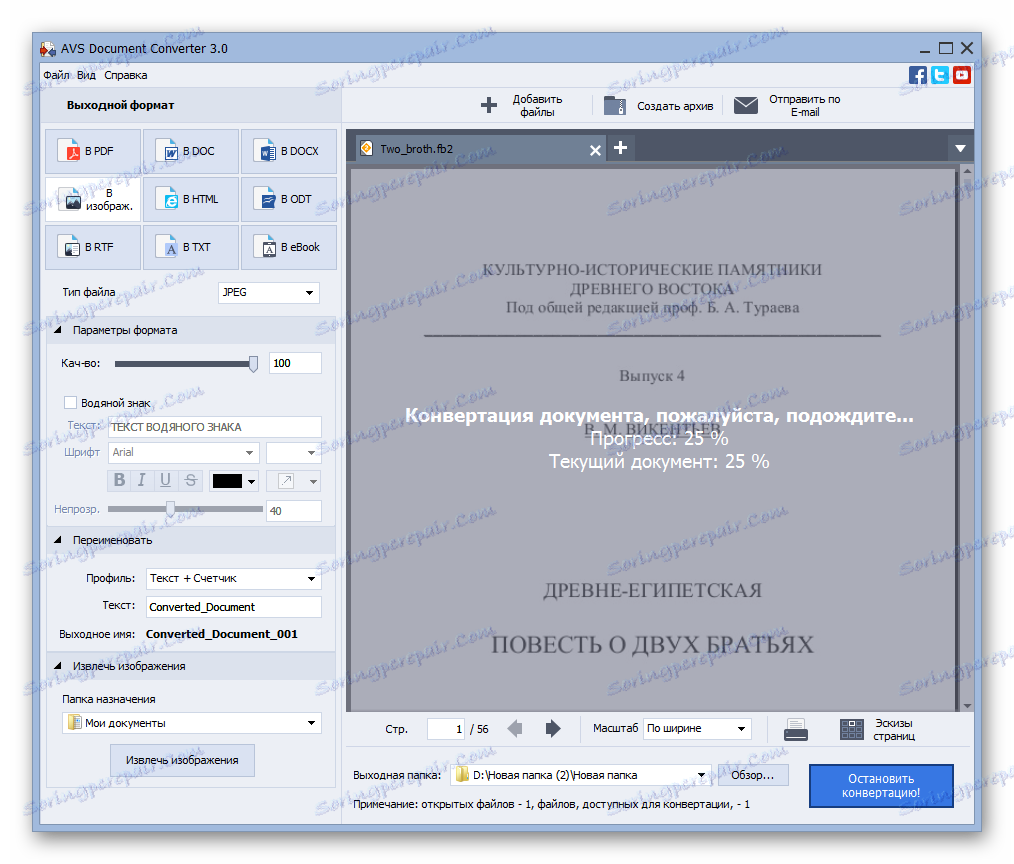
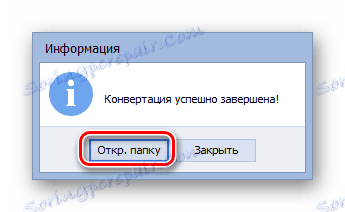
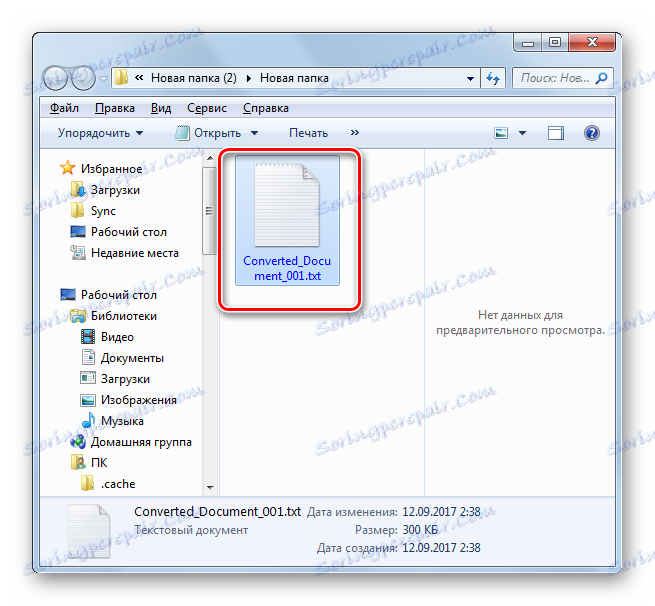
Výhodou tejto metódy oproti predchádzajúcim je, že prevodník, na rozdiel od textových editorov a čítačiek, umožňuje spracovanie celej skupiny objektov súčasne, čím ušetrí značné množstvo času. Hlavnou nevýhodou je, že je zaplatená aplikácia AVS.
Metóda 4: Poznámkový blok
Ak všetky predchádzajúce metódy na riešenie tohto problému zahŕňajú inštaláciu špeciálneho softvéru a prácu s vstavaným textovým editorom programu Windows Notepad, nie je to nutné.
- Otvorte Poznámkový blok. Vo väčšine verzií systému Windows to môžete urobiť pomocou tlačidla Štart v štandardnom priečinku. Kliknite na položku "Súbor" a vyberte možnosť "Otvoriť ..." . Používajte tiež Ctrl + O.
- Otvorí sa okno otvorenia. Povinne vidíte objekt FB2, v poli pre zadanie typu formátov zo zoznamu vyberte " namiesto " Textové dokumenty " Všetky súbory " . Nájdite adresár, kde sa nachádza zdroj. Po výbere z rozbaľovacieho zoznamu v poli "Kódovanie" vyberte možnosť "UTF-8" . Ak sa po otvorení objektu zobrazí "krakozyubry", skúste to znova otvoriť, zmenou kódovania na inú, vykonaním takýchto manipulácií, kým sa textový text nezobrazí správne. Po vybratí súboru a zadaní kódovania kliknite na tlačidlo "Otvoriť" .
- Obsah FB2 sa otvorí v programe Poznámkový blok. Tento textový editor bohužiaľ nefunguje s regulárnymi výrazmi, ako to spôsobuje program Poznámkový blok ++. Preto pracujete v programe Poznámkový blok, musíte buď dať do úvahy prítomnosť značiek v odchádzajúcej TXT, alebo ich musíte manuálne odstrániť.
- Potom, čo ste sa rozhodli, čo robiť so značkami a vykonáte príslušné manipulácie alebo necháte všetko, čo je, môžete pokračovať v konzervačnom postupe. Kliknite na položku Súbor . Potom zvoľte "Uložiť ako ..." .
- Okno uloženia je aktivované. Prejdite s ním do adresára súborového systému, do ktorého chcete vložiť TXT. Vlastne žiadne ďalšie úpravy nie sú potrebné v tomto okne, pretože typ uloženého súboru v programe Poznámkový blok bude v každom prípade TXT z dôvodu, že v žiadnom inom formáte tento program dokáže ukladať dokumenty bez ďalších manipulácií. Ak je to potrebné, používateľ môže meniť názov objektu v oblasti "Názov súboru" a tiež zadať kódovanie textu v oblasti "Kódovanie" zo zoznamu s nasledujúcimi možnosťami:
- UTF-8 ;
- ANSI ;
- Unicode ;
- Unicode Big Endian .
Po vykonaní všetkých nastavení, ktoré si myslíte, že je potrebné vykonať, kliknite na tlačidlo "Uložiť" .
- Textový objekt s príponou TXT sa uloží do adresára zadaného v predchádzajúcom okne, kde ho môžete nájsť na ďalšiu manipuláciu.
![Textový súbor je uložený vo formáte TXT v programe Poznámkový blok]()
Jedinou výhodou tejto metódy konverzie pred predchádzajúcou je, že nemusíte inštalovať ďalší softvér na jej použitie, môžete to urobiť len pomocou nástrojov systému. Takmer všetky ostatné aspekty manipulácie v programe Poznámkový blok sú nižšie ako programy popísané vyššie, pretože tento textový editor neumožňuje masovú konverziu objektov a nevyrieši problém s tagmi.
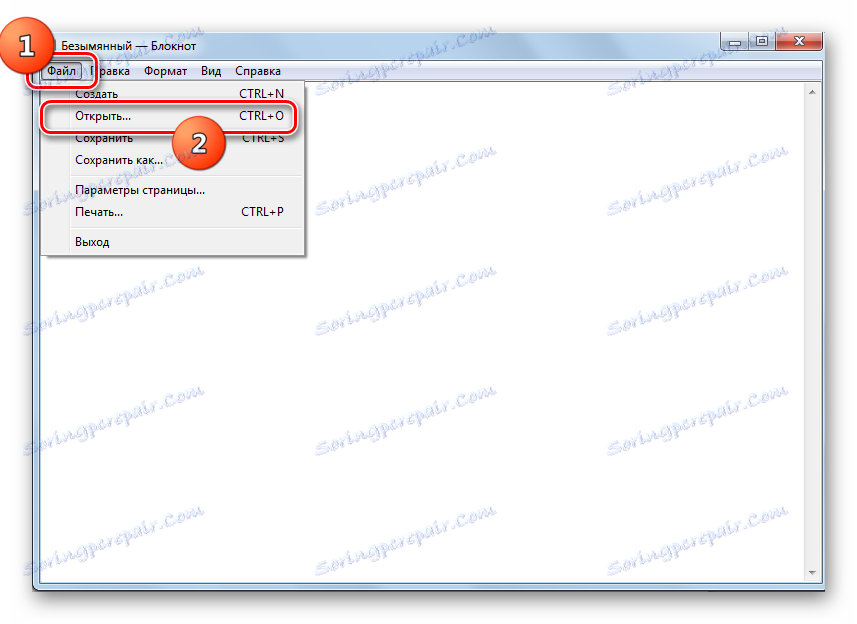
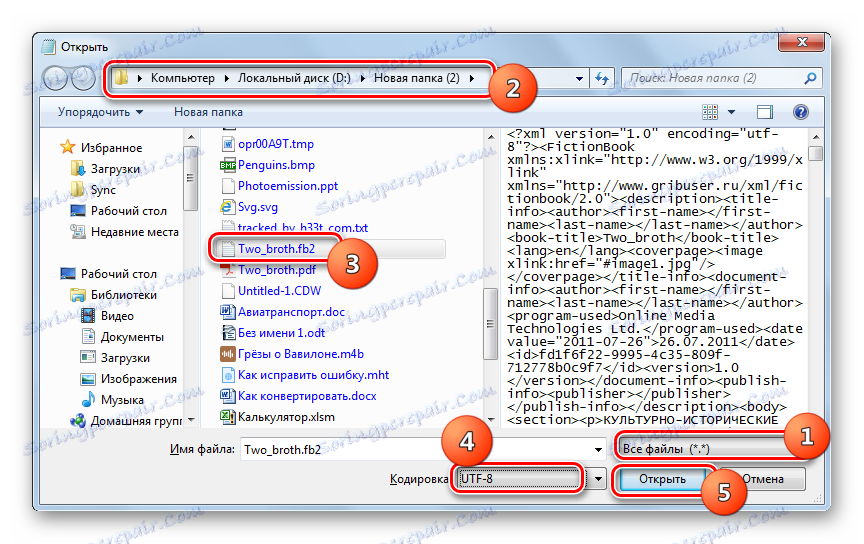

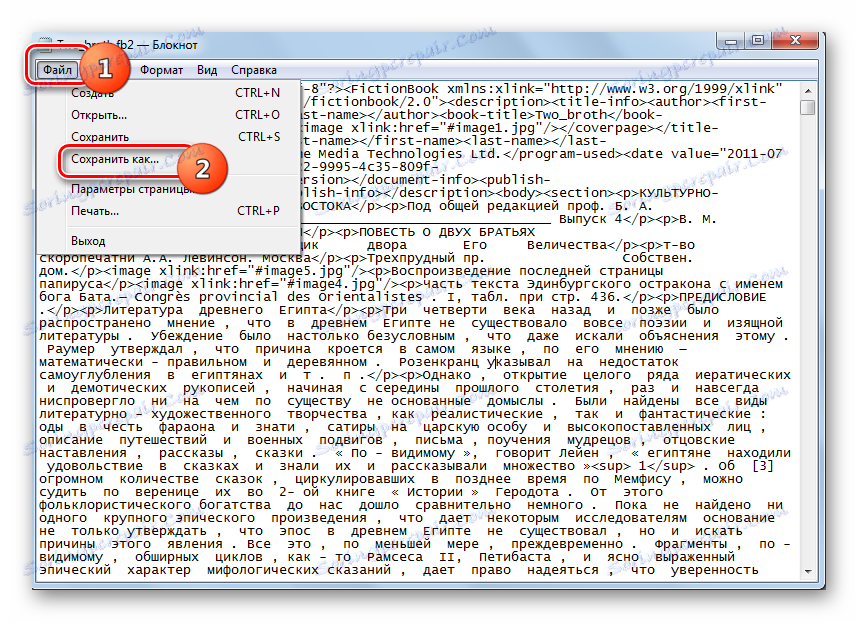

Preskúmali sme podrobne akcie v jednotlivých prípadoch rôznych skupín programov, ktoré dokážu konvertovať FB2 na TXT. Pre skupinovú transformáciu objektov sú vhodné iba špeciálne konvertorové programy ako AVS Document Converter. Ale vzhľadom na skutočnosť, že väčšina z nich je zaplatená, jediné čítačky (AlReader, atď.) Alebo pokročilé textové editory, napríklad Notepad ++, sú celkom vhodné pre jednu konverziu v uvedenom smere. V prípade, že používateľ stále nechce inštalovať ďalší softvér, ale zároveň kvalita jeho výstupu ho veľmi neruší, úloha sa dá vyriešiť aj vďaka zabudovanému programu Windows Notepad.